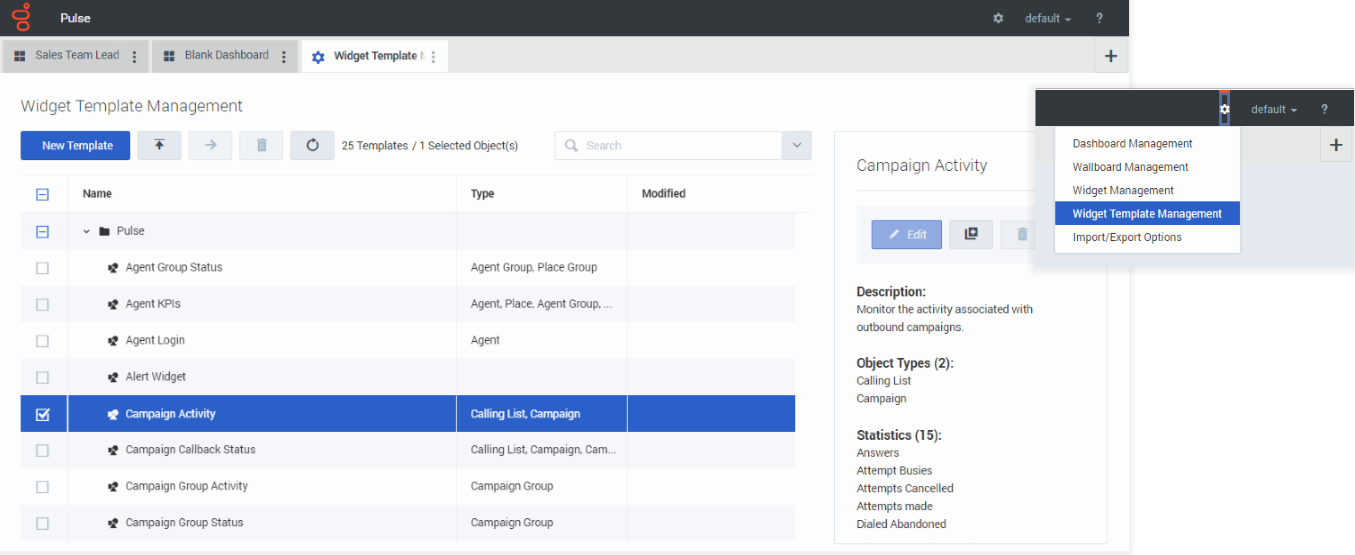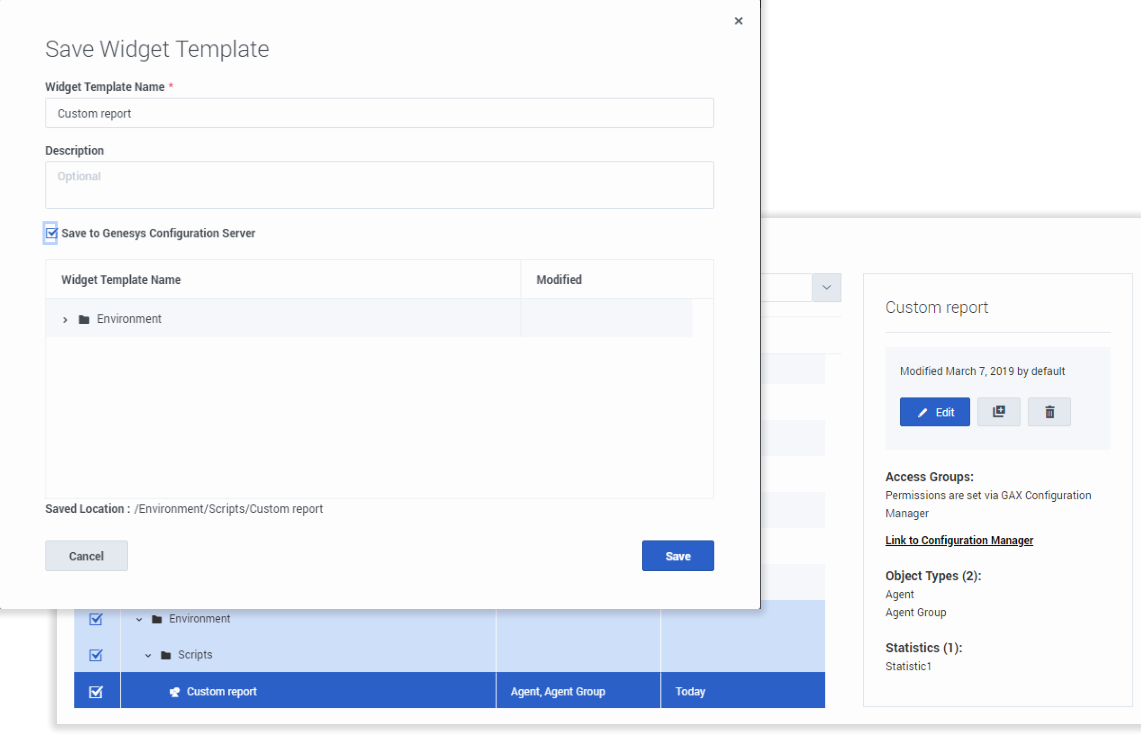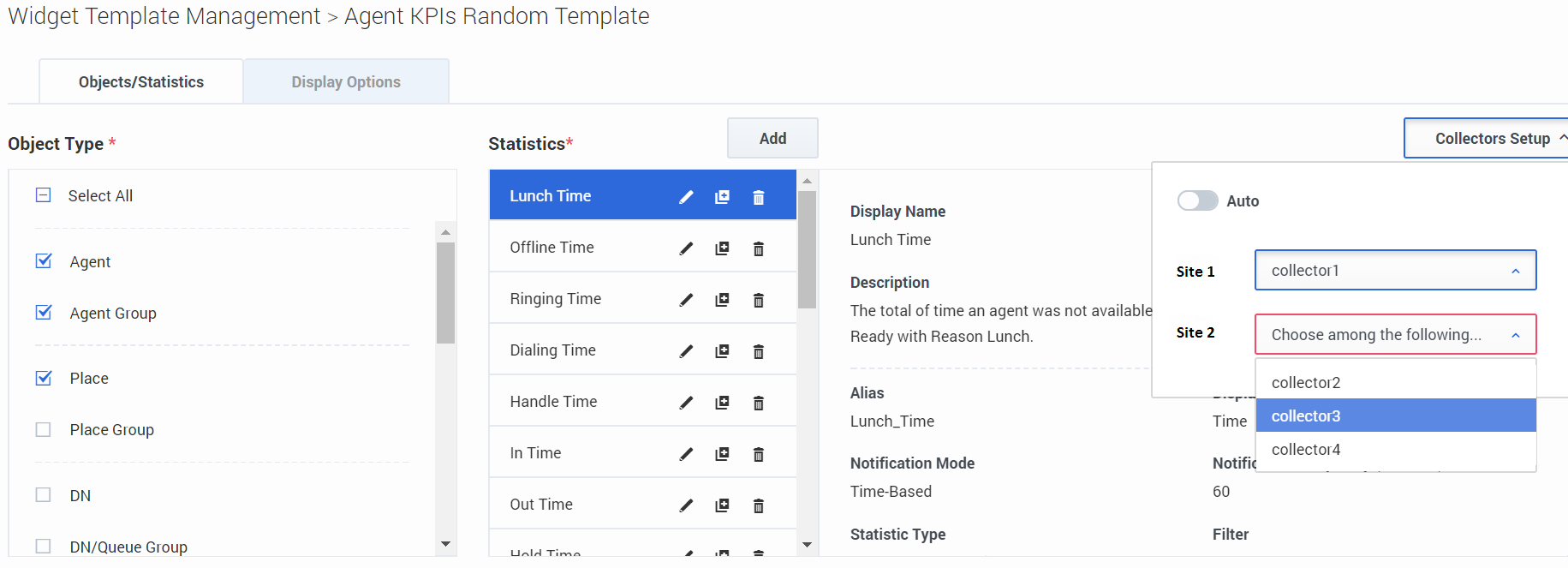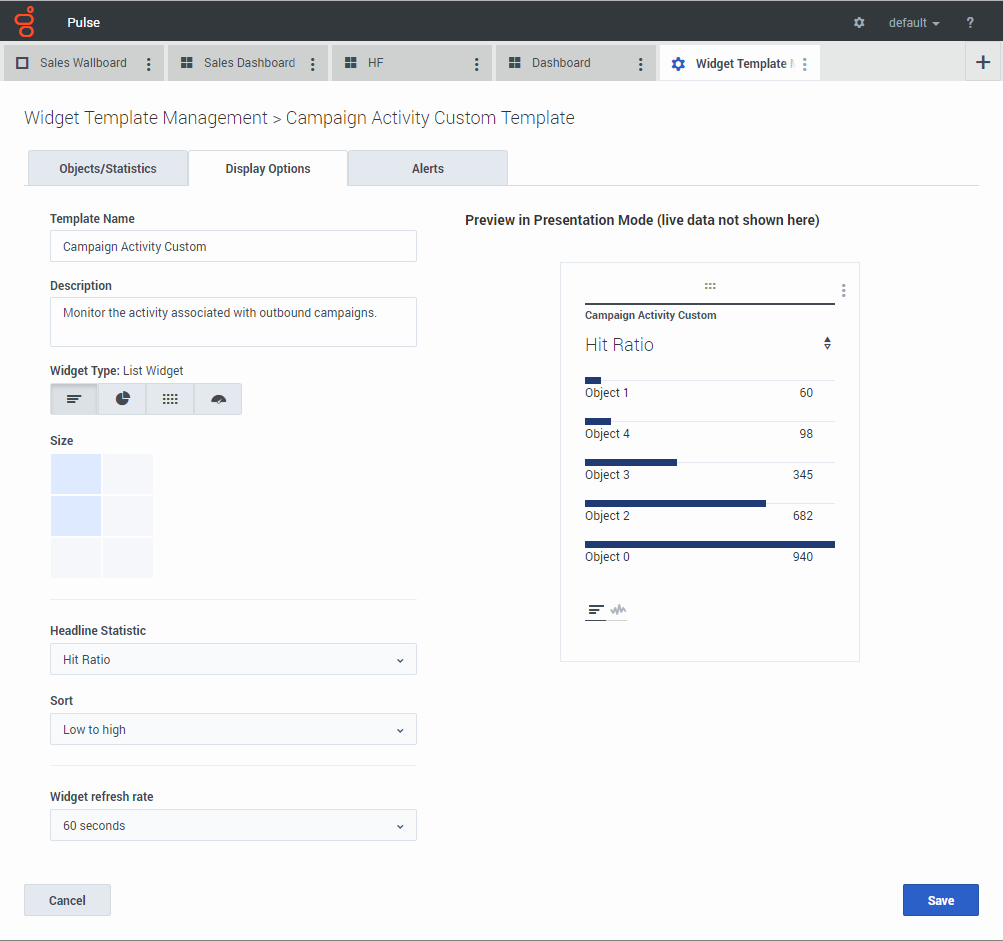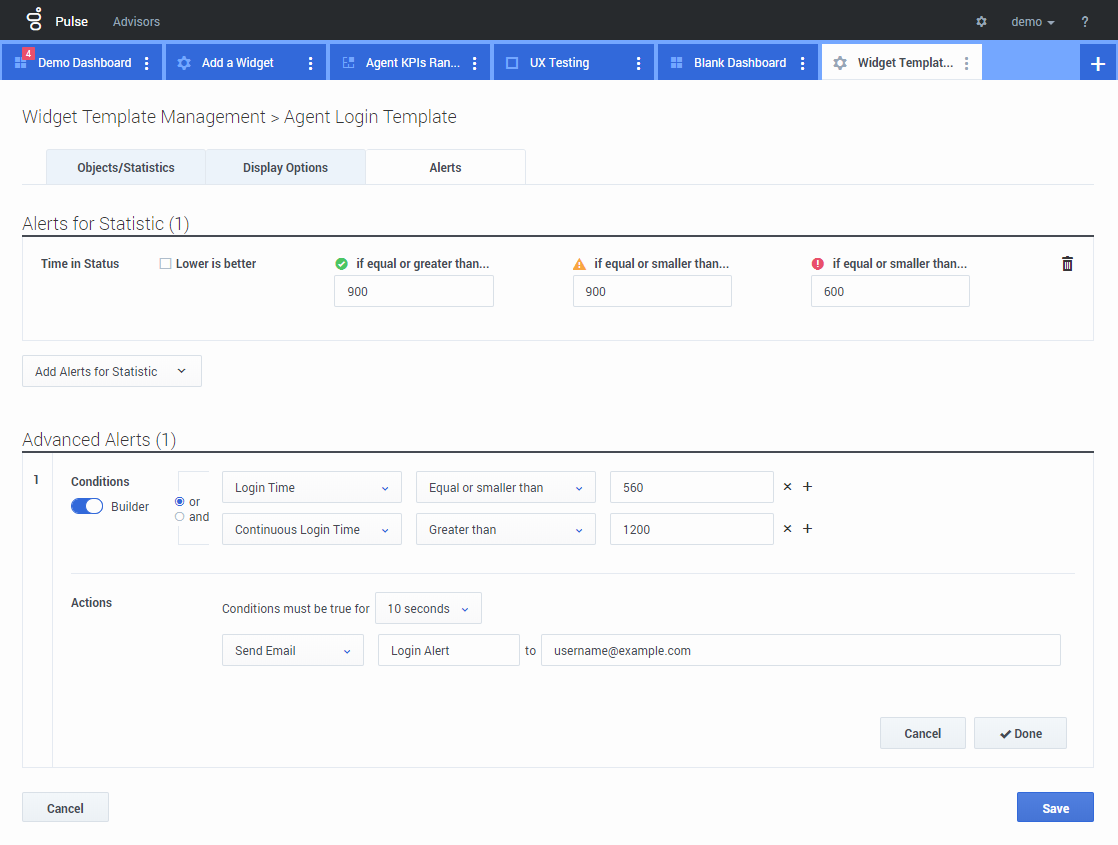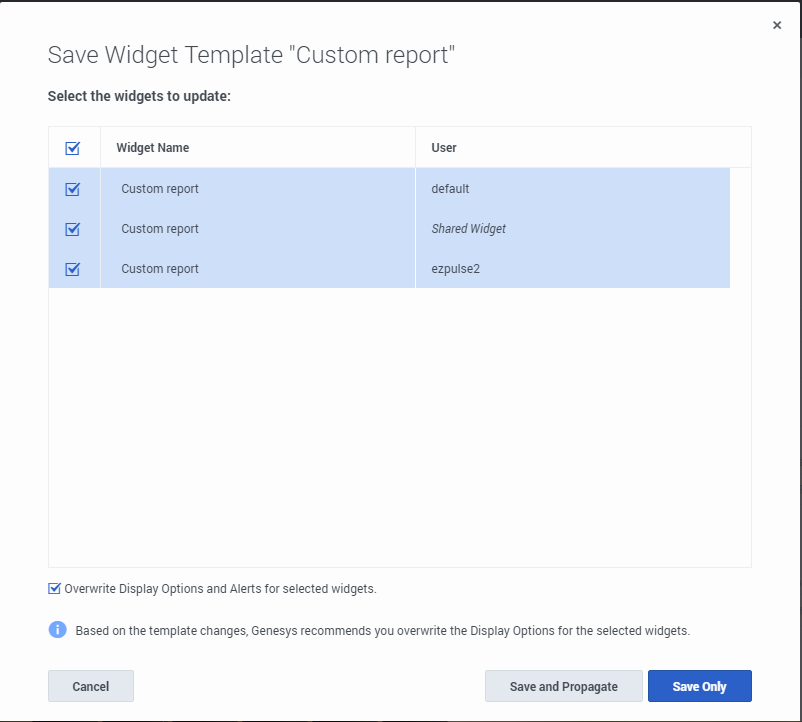Berichtsvorlagen verwalten
Zur Vereinfachung der Widget-Erstellung können Sie Vorlagen erstellen und verwenden. Jeder Benutzer mit ausreichenden Berechtigungen kann die Vorlagen erstellen oder ändern. Sie können anschließend verschiedene Widgets anhand Ihrer Berichtsvorlage erstellen.
Inhaltsverzeichnis
Einstellungen
Wählen Sie zum Verwalten von freigegebenen Widget-Vorlagen die Option Verwalten.
Die einfachste Möglichkeit, eine Vorlage zu erstellen, ist, eine vorhandene Widget-Vorlage in Genesys Pulse zu klonen und zu bearbeiten. Genesys Pulse stellt einen Basissatz an vordefinierten Vorlagen zur Verfügung, die bereits mit den üblichen Statistiken für Berichtsaktivitäten, die von Genesys-Lösungen bearbeitet werden, ausgestattet sind. Jeder Benutzer mit ausreichenden Berechtigungen kann die verfügbaren Vorlagen erstellen oder ändern.
Um eine Widget-Vorlage zu erstellen, müssen Sie folgende Elemente hinzufügen bzw. konfigurieren:
- Einen oder mehrere Objekttypen;
- Eine oder mehrere Statistiken (mindestens eine nicht auf Zeichenfolgen beruhende Statistik).
- Ein Widget-Typ mit bestimmten Optionen, um die Informationen anzuzeigen
Sie können die Statistiken ausblenden oder einblenden und Optionen anzeigen, wenn Sie Widgets erstellen oder bearbeiten.
Vorlagen für andere Benutzer ausblenden
Wenn Sie Ihre Widget-Vorlagen erstellen, können Sie verhindern, dass andere Ihre Vorlagen sehen oder verwenden.
Wenn Sie Ihre Vorlagen speichern, wählen Sie die Option Auf Genesys Configuration Server speichern.
Klicken Sie anschließend im Vorlagen-Management auf Link zum Configuration Manager auf der rechten Seite unter Zugriffsgruppen.
Von hier aus können Sie definieren, welche Berechtigungen Personen für Ihre Vorlagen haben.
Statistiken auswählen
In der Genesys Pulse-Statistikdefinition können Sie Statistikparameter unabhängig davon angeben, ob diese auf einem Stat Server in Ihrer Umgebung verfügbar sind. Das bedeutet, Sie müssen auch die Stat Server-Optionen aktualisieren, um sicherzustellen, dass der mit Genesys Pulse verbundene Stat Server die entsprechenden Optionen enthält (z. B. Statistiktypen und Filter). Sie können Statistiken je nach Bedarf anzeigen oder ausblenden.
Sie müssen mindestens eine nicht auf Zeichenfolgen beruhende Statistik hinzufügen.
Wählen Sie die Statistiken und Eigenschaften, die Sie in Ihrer Vorlage aufnehmen möchten. Siehe Berichtsvorlagen und Statistikdetails.
Genesys Pulse zeigt die Statistikdetails an, wenn Sie eine Statistik auswählen. Zu diesen Informationen zählen die Komponenten der Statistiktypdefinition sowie andere Parameter, die die von Genesys Pulse an Stat Server gesendete Anfrage ausmachen. Beim Erstellen, Klonen oder Bearbeiten einer Vorlage in Genesys Pulse können Sie die Statistikdefinition ändern.
Statistik nach Spalten gruppieren
Zuerst müssen der Statistiktyp mit GroupBy und GroupByColumns in den Stat Server-Optionen definiert werden.
Sobald die Statistiken definiert sind, können Sie mit dieser Statistik eine Vorlage erstellen, indem Sie das Feld Nach Spalten gruppieren verwenden. Siehe GroupBy auf der Seite „Statistik-Eigenschaften“.
Sie können dann Widgets mit dieser neuen Vorlage erstellen.
Collectors auswählen
Ab Version 8.5.108 können Benutzer in Genesys Pulse bestimmte Genesys Pulse Collectors zuweisen, um alle Widgets basierend auf dieser Vorlage zu verwalten. Um diese Funktion zu aktivieren, müssen Sie im Genesys Pulse-Anwendungsobjekt im Abschnitt [pulse] die Option enable_manual_collector_binding auf true festlegen und die Rolle mit der Berechtigung Pulse – Collectors manuell binden ausgewählten Benutzern zuweisen.
Im Screenshot können Sie Standort 1 und Standort 2 sehen, da es sich um eine Konfiguration mit mehreren Standorten handelt. Für eine Konfiguration mit einem Standort wird nur ein Standort angezeigt.
Anzeigeoptionen
Definieren Sie die Anzeigeoptionen für Ihr Bericht-Widget, um Ihre Vorlage zu validieren. Diese legen fest, was Benutzern angezeigt wird, aber sie können dann die Optionen auf ihrem eigenen Dashboard ändern, während sie Widgets erstellen oder bearbeiten.
- Benennen Sie das Berichts-Widget und geben Sie einen Titel an.
- Wählen Sie den anzuzeigenden Widget-Typ.
- Wählen Sie zusätzlich verfügbare Optionen aus.
Hinweis: Der Maximalwert für die Säulendiagramme in Listen- und KPI-Widgets entspricht dem maximalen Wert aller Objekte, die für die Statistik in diesem Widget ausgewählt wurden, oder dem maximalen Wert des Alarms, der für dieses Widget konfiguriert wurde. - Wählen Sie die auf die Darstellung bezogenen Optionen (z. B. Größe).
- Optional: Wählen Sie bei Vorlagen, die änderungsbasierte Statistiken (CurrentStatus und ExtendedCurrentStatus) verwenden, Schnelle Aktualisierungen aktivieren. Siehe Implementieren von RabbitMQ für schnelle Widget-Updates.
Alarme
Ab Version 9.0.000 können Alarme verwendet werden, um Schwellenwerte (Rot, Orange und Grün) für jede numerische Statistik (Zeit-, Ganzzahl-, Prozentsatz- oder Nummernformat) in den Alarmen für Statistik anzugeben. Dezimalwerte können als Schwellenwerte für Nummer/Prozentsatz-Statistiken und Ganzzahlwerte für andere Statistiken angegeben werden.
Geben Sie die komplexe Bedingung im Abschnitt Erweiterte Alarme an, wenn Sie mehr als eine Statistik verwenden oder E-Mail-Benachrichtigungen senden müssen. Der Abschnitt Erweiterte Alarme bietet die folgenden zwei Modi:
- Builder: Vereinfacht das Erstellen von grundlegenden Bedingungen.
- Erweitert: Ermöglicht das Erstellen einer komplexen Bedingungen, indem der Variablen Result der Boolesche Wert, numerische Wert oder Zeichenfolgenwert mithilfe von gültigen JavaScript-Ausdrücken zugewiesen wird.
Der Abschnitt Erweiterte Alarme könnte in bestimmten Genesys Pulse-Konfigurationen nicht verfügbar sein. Siehe Mikrodienste für weitere Informationen.
Vorlagenänderungen weitergeben
Wenn Sie nach dem Bearbeiten auf Speichern klicken, zeigt Genesys Pulse eine Liste aller Benutzer-Widgets an, die die Vorlage verwenden. Genesys Pulse listet die Titel und Eigentümer der Widgets auf.
- Wählen Sie, welche Widgets aktualisiert werden sollen.
- Falls notwendig, bietet Genesys Pulse das Kontrollkästchen Anzeigeoptionen und Alarme für ausgewählte Widgets überschreiben.
- Wenn Sie das Kontrollkästchen aktivieren, aktualisiert Genesys Pulse den Widget-Typ, die Kopfzeile, alle weiteren Anzeigeoptionen in den Widgets (außer die Aktualisierungsrate), die Konfiguration der Alarme für Statistiken sowie die Statistikdefinitionen und zulässigen Objekttypen.
- Wenn Sie das Kontrollkästchen nicht aktivieren, aktualisiert Genesys Pulse nur die Statistikdefinitionen und zulässigen Objekttypen.
Nächste Schritte
Informieren Sie sich über die folgenden Themen: